win10怎麼把桌麵圖標變大,Win10作為目前最新的Windows操作係統,擁有許多個性化設置,其中之一就是改變桌麵圖標的大小,對於一些視力不佳或者習慣大圖標的用戶來說,調整桌麵圖標的大小可以提高使用體驗。Win10如何更改桌麵圖標的大小呢?方法其實很簡單,隻需要幾個簡單的步驟即可完成。下麵我們就一起來探討一下吧。
步驟如下:
1.打開電腦進入Win10係統的時候,發現桌麵圖標變小了,如下圖所示。
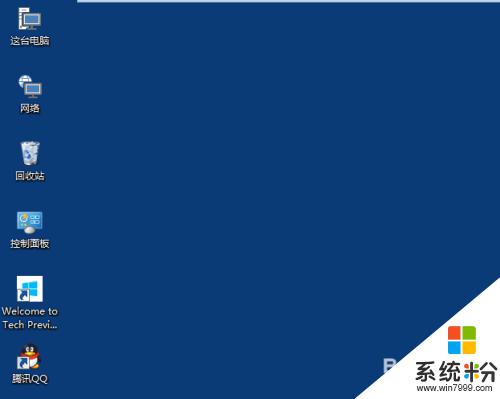
2.在Win10係統桌麵空白處右鍵,將鼠標移動到查看上麵。在選擇大圖標,選擇後,桌麵圖標就會變得很大,如下圖所示。
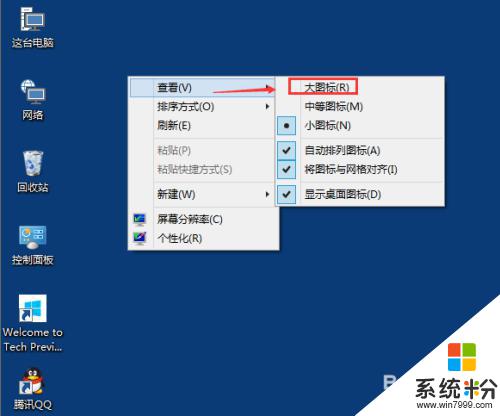
3.選擇大圖標後,整個Win10係統的桌麵圖標都變大了。如下圖所示。
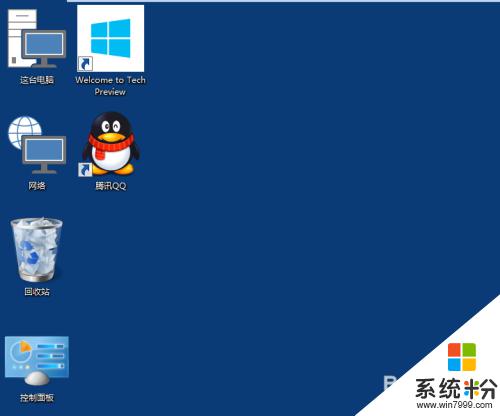
以上是如何將Win10桌麵圖標放大的全部內容,如果你遇到這種情況,可以按照小編的操作進行解決,非常簡單快速,一步到位。
win10相關教程